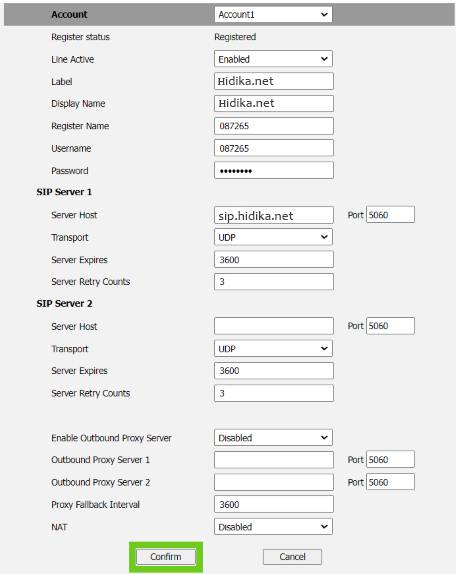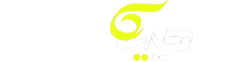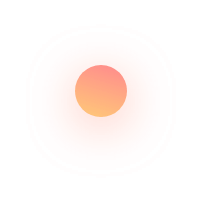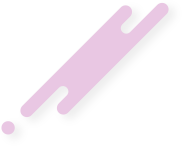کانفیگ تلفن یالینک T54W
تلفن ابری (voIP) به شما امکان می دهد از طریق اتصال به اینترنت پرسرعت تماس تلفنی برقرار کنید. تلفن گویا ابری جایگزینی حرفه ای برای سانترال های سنتی است که برروی بستر اینترنت به راحتی کار میکند البته در مرکز تلفن ابری هیدیکا این امکان را فراهم آورده ایم تا بدون اینترنت و به صورت آفلاین از تلفن ابری استفاده کنید وتماس ورودی و خروجی داشته باشید.
تلفن یالینک T54W برای مدیران و شغل های حرفه ای طراحی شده است. این تلفن جهت اجرای مکالمه های حرفه ای طراحی شده است. این محصول با صفحه نمایشگر ۴.۳ اینچی می تواند به آسانی به عنوان تلفن اصلی تجاری مورد استفاده قرار بگیرد. صفحه LCD رنگی ۴.۳ اینچی به راحتی قابل تنظیم است. به راحتی و با انعطاف پذیری می توانید زاویه دید راحت داشته باشید.
چگونه تلفن VoIP خود را به WiFi متصل کنم؟ اگر میخواهید بدانید چگونه تلفن یالینک T54W خود را به WiFi متصل کنیم، لطفاً این مقاله را در مجله تخصصی ما مطالعه کنید .
ویژگی های تلفن آی پی یالینک مدل T54W
- ۱۶ حساب VoIP
- نگه داشتن تماس، تماس رو به جلو، تماس انتظار، انتقال تماس
- شماره گیری سریع با یک لمس، خط تلفن، بی صدا، DND
- گوش دادن گروهی، پیام کوتاه، تماس اضطراری
- شماره گیری مجدد، بازگشت تماس، پاسخ خودکار
- کنفرانس ۳ طرفه
- تماس مستقیم IP بدون پروکسی SIP
- انتخاب آهنگ زنگ / وارد کردن / حذف
- زمان را بصورت دستی یا خودکار تنظیم کنید
- شماره گیری شماره ، مرورگر XML، اقدام URL / URI
RTCP-XR (RFC3611) ،VQ-RTCPXR (RFC6035) - داخلی Wi-Fi دو باند:
* استاندارد شبکه: IEEE802.11a / b / g / n / ac
* سرعت انتقال: تا ۴۳۳ مگابیت در ثانیه (پویا)
دامنه فرکانس: ۲.۴GHz / 5.0GHz - بلوتوث داخلی برای: هدست بلوتوث،
همگام سازی مخاطبین تلفن همراه - تماس بلوتوث
- پورت USB (سازگار با ۲.۰) برای: اتصال به هدست
- امکان ضبط تماس به وسیله پورت USB از طریق فلش مموری
- ماژول های گسترش صفحه نمایش رنگی EXP50 (حداکثر ۳)
- اشتراک مطالب (از طریق Yealink VCD)
- امکان اتصال به کلیدهای DSS پیشرفته
کانفیگ تلفن یالینک T54W با حساب کابری هیدیکا
سخت افزار را وصل کنید
- گوشی را مطابق راهنمای کاربر موجود در جعبه مونتاژ کنید.
- پایه را در پشت دستگاه با سلیقه خود وصل کنید.
- گوشی را به پورت سمت چپ دستگاه وصل کنید.
- کابل شبکه را به پورت internet وصل کنید.
- آداپتور برق را به دستگاه و پریز برق وصل کنید.
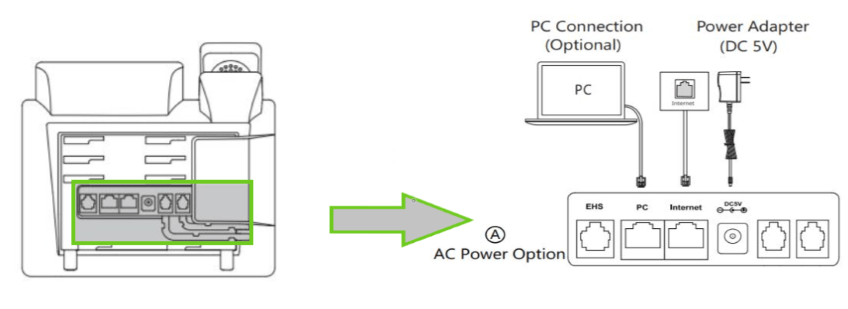
دو راه برای کانفیگ تلفن یالینک T54W وجود دارد
- از طریق رابط کاربری تلفن
- از طریق رابط کاربری وب مرورگر با آی پی تلفن
۱- کانفیگ تلفن یالینک T54W از طریق رابط کاربری تلفن
در تلفن، دکمه نرم افزاری را در زیر کلمه « Menu » فشار دهید.
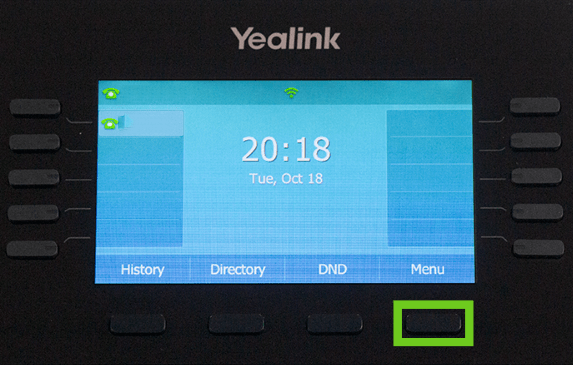
برای پیمایش از کلیدهای جهت دار استفاده کنید.

آیتم « Advanced » را انتخاب کنید سپس کلید Enter را فشار دهید
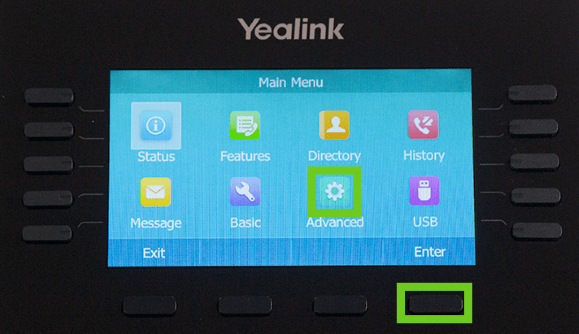
با استفاده از صفحه کلید الفبایی، رمز عبور پیش فرض « admin » را وارد کنید. وسپس کلید Ok را فشار دهید .

برای انتخاب « Accounts » ،کلید «Enter» را فشار دهید.
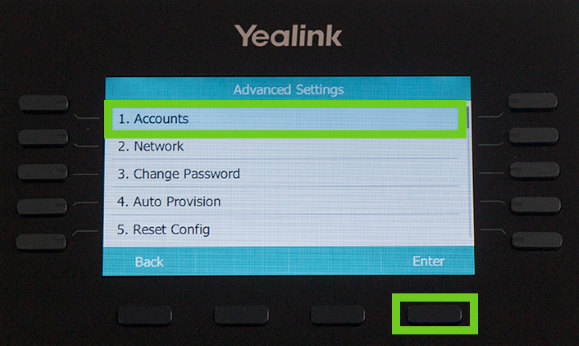
- گزینه اول Empty Disabled را انتخاب کنید و سپس کلید Enter را فشار دهید.
پارامترهای زیر را پیکربندی کنید:
- Line Active: Enabled.
- Label: یک اسم دلخواه برای داخلی مورد نظرتان انتخاب نمایید (بعنوان مثال HidikaVoip ) .
- Display name: یک اسم دلخواه برای داخلی مورد نظرتان انتخاب نمایید (بعنوان مثال HidikaVoip )
- Register Name: شماره داخلی مورد نظر خود را وارد نمایید .
- Username : شماره داخلی مورد نظر خود را وارد نمایید.
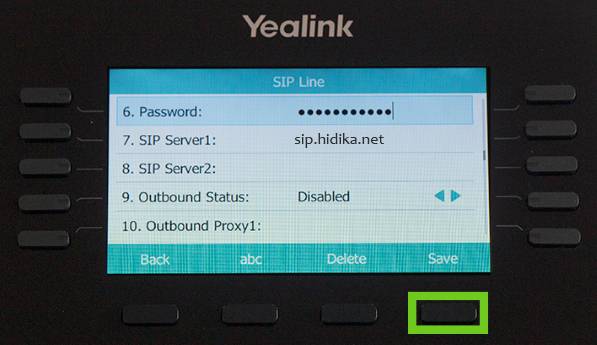
برای رفتن به صفحه تنظیمات بعدی، فلش “پایین” را فشار دهید.
- Username: شماره داخلی ارائه دهنده تلفن ابری خود را وارد نمایید .
- Password: پسورد داخلی مورد نظر را دراین قسمت وارد نمایید .
- SIP Sever1: سرور ارائه دهنده تلفن ابری را وارد نمایید (بعنوان مثال sip.hidika.net.)
- دکمه « Save » را فشار دهید .
جزئیات حساب در دستگاه ذخیره می شود. اکنون می توانید تماس های ورودی و خروجی داشته باشید
۲- کانفیگ تلفن یالینک T54W از طریق رابط کاربری وب
- برای مشاهده آدرس IP، کلید “OK” را در تلفن Yealink فشار دهید.
- مرورگر وب را در رایانه خود باز کنید. (به عنوان مثال: کروم، اینترنت اکسپلورر، فایرفاکس، سافاری)
- آدرس IP پیش فرض تلفن یالینک T54W را در نوار جستجو وارد کنید، به عنوان مثال: “http://192.168.0.10″، و سپس “Enter” را برای جستجو فشار دهید.
- نام کاربری (پیشفرض: admin) و رمز عبور (پیشفرض: admin) را در صفحه ورود وارد کنید و روی « Login » کلیک کنید.
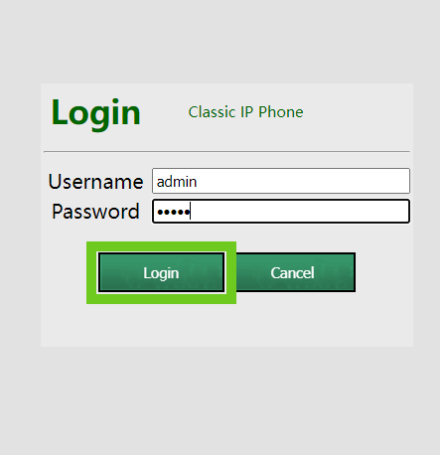
توجه : پس از ورود به صفحه تنظیمات تلفن از تب Security رمز تلفن را به پسورد پیچیده تری تغییر دهید .
پس از ورود به سیستم، صفحه Status به شما نمایش داده می شود.
- از منوی بالا تب Account را انتخاب کنید
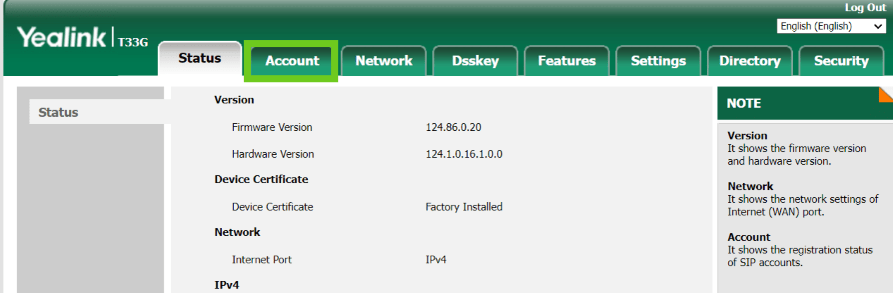
پارامترهای زیر را پیکربندی کنید:
- Line Active: Enabled.
- Label: یک اسم دلخواه برای داخلی مورد نظرتان انتخاب نمایید (بعنوان مثال HidikaVoip ) .
- Display name: یک اسم دلخواه برای داخلی مورد نظرتان انتخاب نمایید (بعنوان مثال HidikaVoip )
- Register Name: شماره داخلی مورد نظر خود را وارد نمایید .
- Username: شماره داخلی ارائه دهنده تلفن ابری خود را وارد نمایید .
- Password: پسورد داخلی مورد نظر را دراین قسمت وارد نمایید .
- SIP Server 1 – Server Host : سرور ارائه دهنده تلفن ابری را وارد نمایید (بعنوان مثال sip.hidika.net.)
- Transport : UDP
- برای ذخیره این تنظیمات، دکمه “Confirm ” را در پایین صفحه انتخاب کنید.